在 Power BI 中创建连接的指标
适用范围: Power BI Desktop
Power BI 服务
通过 Power BI 中的指标,客户可以策展其指标,并根据关键业务目标跟踪这些指标。 为指标选择值时,可以选择:
- 手动输入当前值和目标值。
- 将当前值或目标值连接到现有 Power BI 报表中的数据。
- 将两个值连接到现有 Power BI 报表中的数据。
本文介绍如何将值连接到现有 Power BI 报表中的数据。 只要更新基础数据,连接的值就会更改。 若要了解如何创建手动值,请参阅“创建记分卡和手动指标”一文中的创建手动指标。
将值连接到数据
可以将当前值或目标值(或两者)连接到报表中的值。
在记分卡中创建指标或编辑现有指标。
在“当前”或“目标”字段中,选择“连接到数据” 。
在对话框中,搜索包含要跟踪的数据的报表,然后选择它 > 再选择“下一步”。
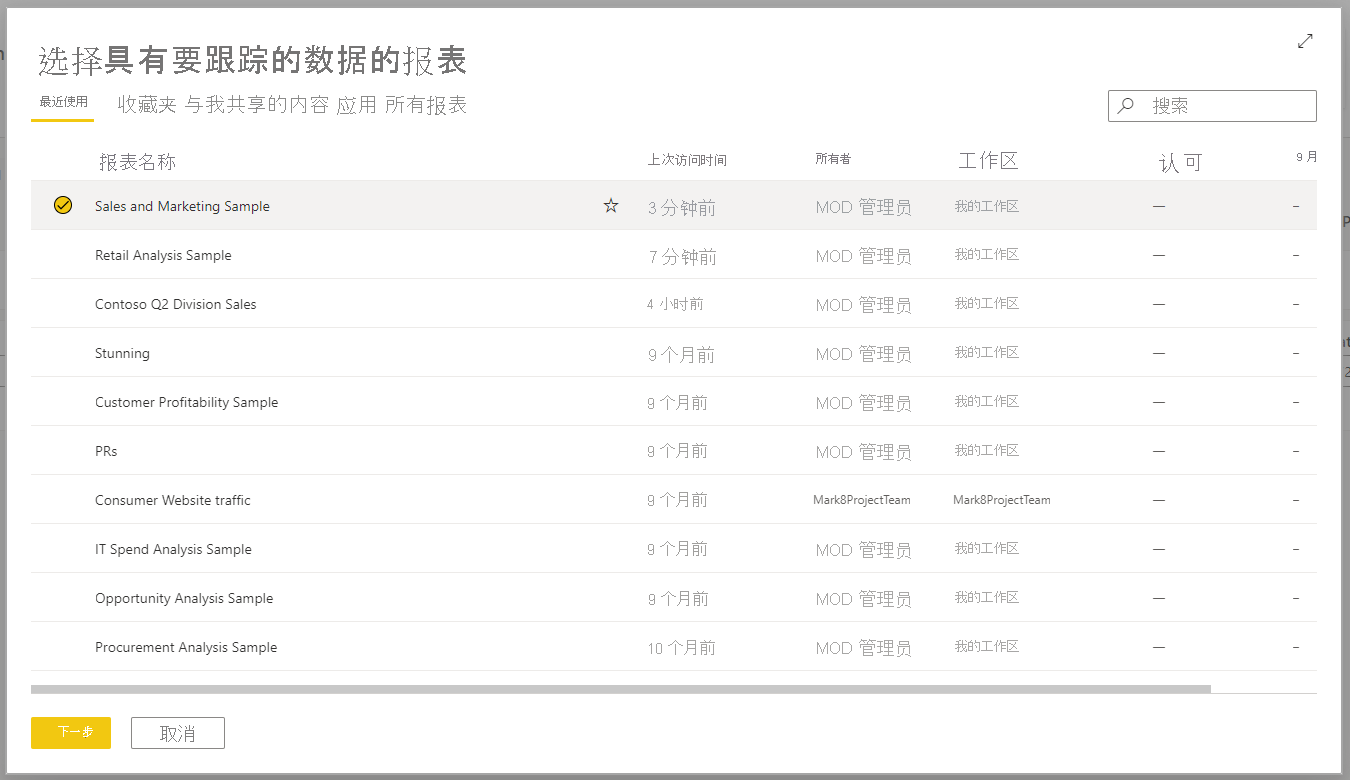
此列表包含 Power BI 中所有工作区中你有权访问的所有报表。
在所选报告中,导航到包含要跟踪的数据的视觉对象。
选择数据点或视觉对象。 Power BI 显示度量值卡,并汇总应用于所选内容的所有筛选器。
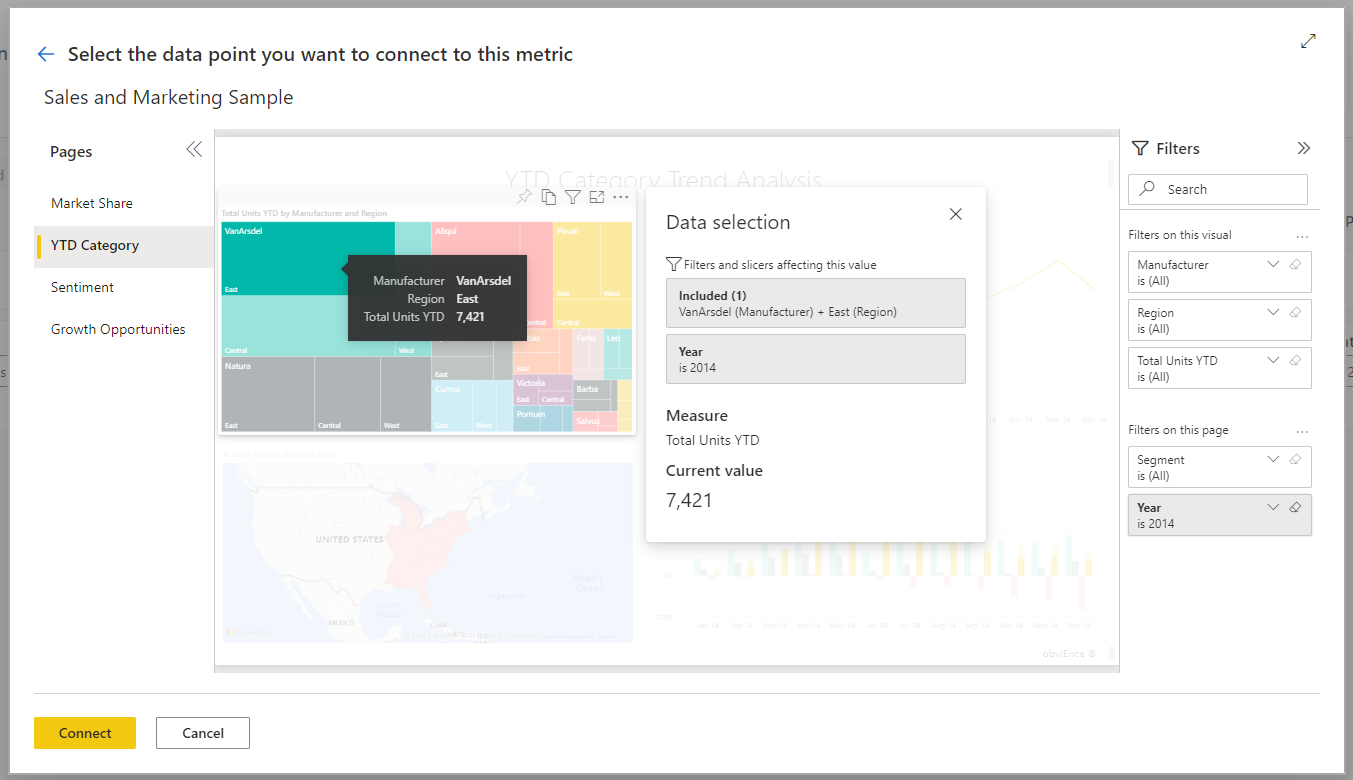
目前,可以选择的值有一些限制。 有关详细信息,请参阅本文中的注意事项和限制部分。
选择“连接”。
Power BI 自动以数字表示法表示值。 例如,2044 表示为 2 K 。
选择“保存”。

为连接的指标选择度量值
利用“连接到数据”体验,记分卡作者可以轻松实现指标的自动化。 可以在以下级别选择和计算度量值:
- 视觉对象
- 图例
- 数据点
- 轴值
为了进一步分解,我们提供了两种主要类型的用例来说明如何连接到指标和子指标中的数据:
- 分类数据
- 时序数据
分类数据
分类数据是指将指标或子指标连接到非时序数据的情况。 例如,连接到“Outdoor”产品类别的总销售额:
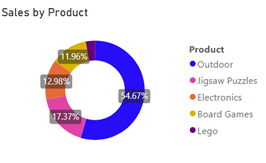
或连接到“Family”客户细分中的结果总数:
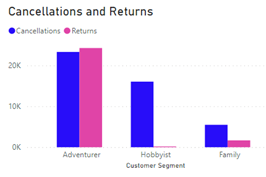
在这些情况下,根据你选择的内容,Power BI 会按如下所示计算度量值:
- 视觉对象 - 度量值在聚合级别进行计算。
- 图例 - 度量值筛选为所选图例。
- 数据点 - 度量值筛选为所选数据点。
- 轴值 - 度量值筛选为轴中选定的类别。
时序数据
时序是指轴中具有日期/时间字段的情况。 在这些情况下,Power BI 计算度量值,如下所示:
- 视觉对象 - 度量值在时序中的最后一个数据点进行计算,并拉入历史记录。
- 图例 - 度量值在时序中的最后一个数据点进行计算,并拉入历史记录。
- 数据点 - 度量值在时序中的最后一个数据点进行计算,并拉入历史记录。
- 轴值 - 度量值在时序中的最后一个数据点进行计算,并拉入历史记录。
注意事项和限制
目前,可以在视觉对象中选择的值存在限制。
- 在 100% 堆积条形图或柱形图中,Power BI 将拉入度量值而不是百分比。
- 在多行卡中,Power BI 将拉入卡的第一个度量值。
- 目前不支持多地理位置。
- 在仪表和 KPI 磁贴中,Power BI 将拉入值,但不是拉入目标值或仪表中的最小值或最大值。
- 在具有多个度量值列的表中,Power BI 选择行中的第一个度量值。
相关内容
更多问题? 尝试参与 Power BI 社区。
反馈
即将发布:在整个 2024 年,我们将逐步淘汰作为内容反馈机制的“GitHub 问题”,并将其取代为新的反馈系统。 有关详细信息,请参阅:https://aka.ms/ContentUserFeedback。
提交和查看相关反馈